
ios系统文件删除,轻松管理手机空间
时间:2024-11-30 来源:网络 人气:
iOS系统文件删除指南:轻松管理手机空间
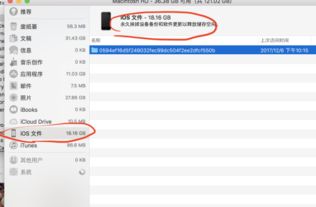
随着智能手机的普及,iOS系统用户越来越多。随着时间的推移,手机中的文件和缓存数据会逐渐增多,导致存储空间不足。本文将为您详细介绍如何在iOS系统中删除不必要的文件,以帮助您更好地管理手机空间。
一、使用“文件”应用删除文件

在iOS系统中,您可以通过“文件”应用来删除文件。以下是具体操作步骤:
打开“文件”应用:在主屏幕上找到并点击“文件”图标。
选择文件:在“文件”应用中,找到并点击您想要删除的文件所在的文件夹。
删除文件:在文件列表中,左划想要删除的文件,然后点击“删除”按钮。
确认删除:在弹出的确认框中,点击“删除”即可完成文件删除操作。
二、使用“设置”应用删除系统文件

除了使用“文件”应用删除文件外,您还可以通过“设置”应用来删除系统文件,如系统更新文件等。以下是具体操作步骤:
打开“设置”应用:在主屏幕上找到并点击“设置”图标。
进入“通用”选项:在设置列表中,找到并点击“通用”。
选择“存储空间与iCloud用量”:在通用列表中,找到并点击“存储空间与iCloud用量”。
管理存储空间:点击“管理存储空间”。
删除系统文件:在管理存储空间列表中,找到并点击“iOS系统包”,然后选择您想要删除的系统更新文件,点击“删除”按钮。
三、使用第三方软件删除文件
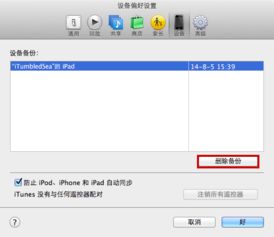
iCleaner:一款专业的iOS系统清理工具,可以帮助您删除系统文件、缓存数据等。
CCleaner:一款知名的电脑清理工具,其iOS版本也可以帮助您清理手机中的垃圾文件。
AppCleaner:一款专门用于清理应用缓存和数据的工具。
四、注意事项
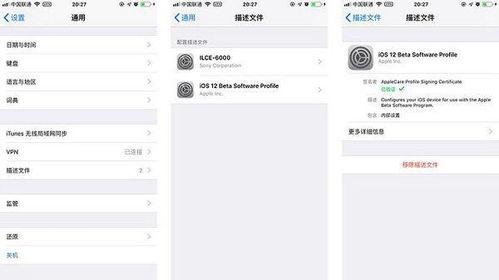
在删除iOS系统文件时,请注意以下几点:
不要误删系统文件:在删除文件时,请确保您删除的是不必要的文件,以免影响系统正常运行。
备份重要数据:在删除文件之前,请确保您已经备份了重要数据,以免丢失。
谨慎使用第三方软件:在使用第三方软件时,请确保软件来源可靠,以免造成手机损坏或数据丢失。
相关推荐
教程资讯
教程资讯排行













